Как удалить удаленные СМС в айфоне? 4 способа
Сообщения на айфоне можно удалять. Однако, как показала практика, они не исчезают окончательно, а остаются в кэше. Поэтому логичен вопрос многих пользователей: «Как удалить удаленные СМС в айфоне?» Мало кому нравится такая «подстава» от своего же телефона, поэтому в данной статье мы опишем способы, которые помогут решить эту проблему. В результате вы узнаете, как правильно удалить удаленные СМС в айфоне 5, а также в других моделях.
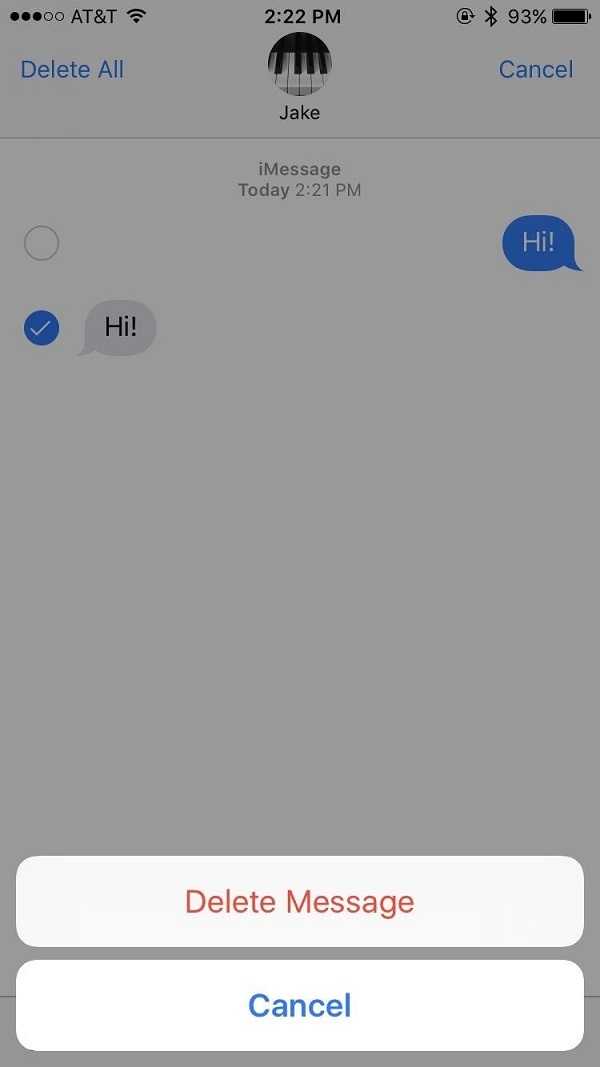
Где находятся удаленные сообщения?
Найти удаленные сообщения легко. Они всегда хранятся в поиске Spotlight. И даже если стереть сообщения обычным методом, то они все равно остаются в поиске. Правда, видна будет только первая строка сообщения, но даже это очень неприятно. Особенно если оно носит конфиденциальный характер. Теперь вы знаете, где в айфоне хранятся удаленные СМС. Можно приступать непосредственно к удалению.
Как посмотреть удаленные СМС на айфоне?
Для начала просто удалите какое-нибудь сообщение. Теперь активируйте поиск Spotlight. Он включается при проведении пальцем по экрану сверху вниз. В этом поиске начните писать ваше удаленное сообщение. Первая строка СМС будет отчетливо видна.
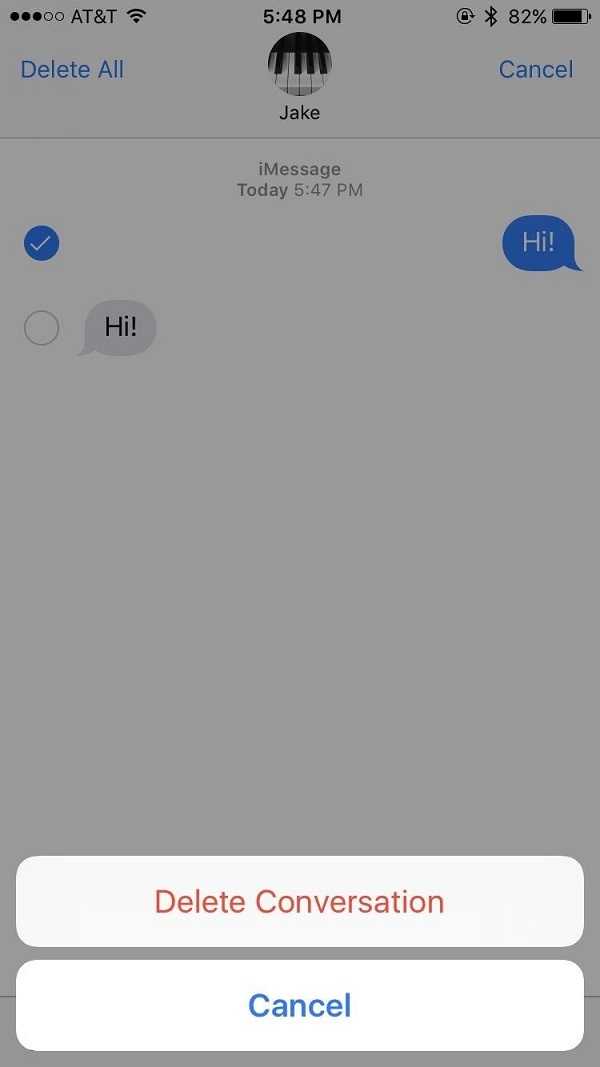
Сам по себе поиск Spotlight — это удобная вещь, которая реально помогает. Если в поиске написать имя какого-либо контакта, то сразу будет видна информация, с ним связанная. В том числе и те сообщения, которые вы уже удалили. С одной стороны, это удобная вещь, а с другой — подстава. Так что стоит разобраться раз и навсегда с этой проблемой.
Способ первый
Сегодня часто можно встретить описания, как удалить удаленные СМС в айфоне. Причем применяются разные способы. Самый первый и очевидный — использовать настройки поиска Spotlight. Заходим на своем смартфоне в «Настройки» — «Основные» — «Поиск Spotlight». Там вы увидите огромный набор приложений, которые принимают участие в поиске. Нас интересуют «Сообщения». Напротив этого пункта будет зеленый тумблер в активном положении. Нажмите на него, и он станет неактивным. Теперь в поиске Spotlight сообщения не будут показываться. Вообще никакие, даже удаленные.
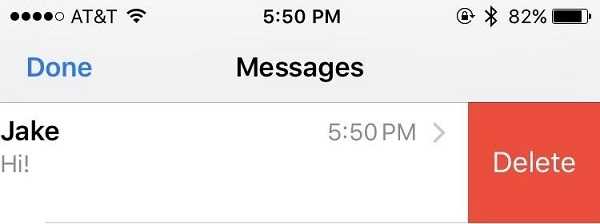
Также эту настройку можно использовать для e-mail сообщений. Например, если не хотите, чтобы электронная почта выводилась в поиске Spotlight. Но это уже не касается нашей проблемы.
Этот способ отчасти решает проблему удаленных сообщений, но имеет один большой недостаток: если снова зайти в настройки и активировать тумблер, то удаленные СМСки снова будут выводиться в поиске. Так что вариант с настройками Spotlight решает проблему лишь на 50 %.
Второй способ, как удалить удаленные СМС в айфоне
Заходим в «Настройки» — «Основные» — «Языки и текст». Здесь необходимо сменить язык. Например, выбираете русский (обычно есть несколько вариантов русского языка) или английский. После этого телефон делает перезагрузку интерфейса (не системы). Затем язык можно поменять обратно. После этой операции удаленные сообщения пропадают из поиска Spotlight. Возможно, что вновь удаленные СМСки, которые вы стерли уже после смены языка, вновь появятся в поиске. Поэтому данную процедуру нужно повторять каждый раз после удаления сообщения. Но это только в том случае, если вы не хотите, чтобы стертую переписку кто-то видел.
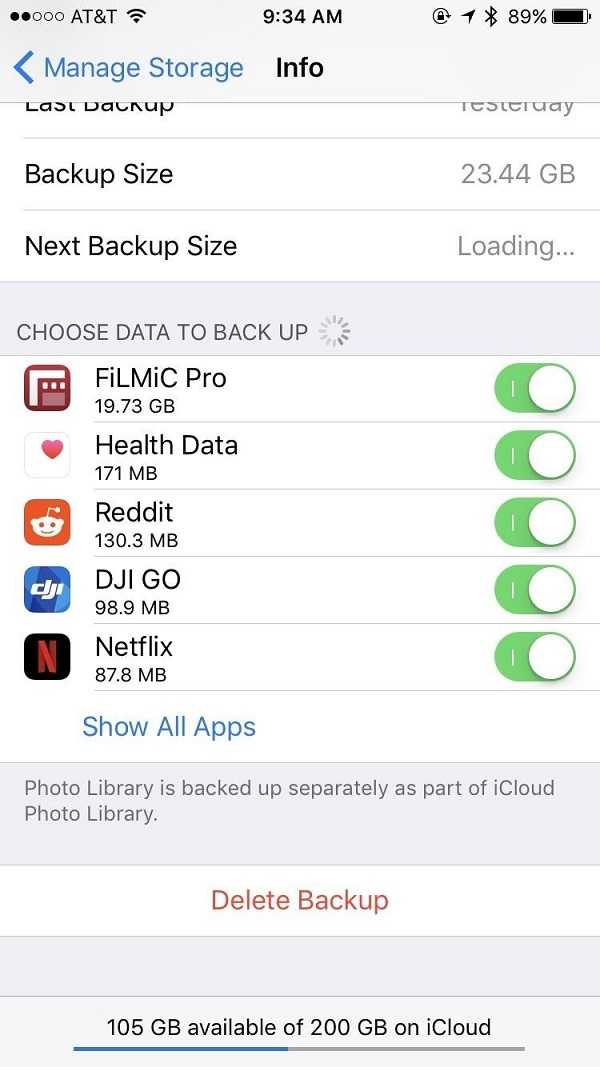
Третий способ
Все еще проще: удаляете сообщение, быстро открываете панель задач (2 раза нажимаете на кнопку Home) и закрываете приложение «Сообщения». Для этого просто перетаскиваете окно приложения снизу вверх.
После этой процедуры стертые СМС-сообщения не попадают в поиск Spotlight. Вероятно, система просто не успевает скопировать текст в кэш-память из-за того, что вы быстро закрываете приложение. Но это лишь мысли вслух. Как на самом деле устроена операционная система iOS, мало кто знает, но это маловажно. Важно то, что это помогает удалить удаленные СМС на айфоне.
После этих действий также можно создать резервную копию в iTunes (или на iCloud). Сохраненные данные в копии обновятся, и будет невозможно восстановить и тем более прочитать удаленные сообщения. Но это уже для параноиков.
Четвертый способ
Многие более опытные пользователи рекомендуют делать JailBreak. То есть взломать операционную систему, что даст возможность менять ее, устанавливать приложения, которых нет в iTunes, и вообще видоизменять оболочку на свой вкус. После установки JailBreak можно с помощью файлового менеджера найти папку Spotlight и удалить из нее сохраненные сообщения. Но установка JailBreak требует некоторых навыков пользователя. Получается это не у всех.
Хотя бы один из вышеперечисленных способов должен вам помочь. Но вполне вероятно, что с новым обновлением ПО Apple устранит эту недоработку, ведь удаленные сообщения должны оставаться удаленными, и вся эта история с поиском, скорее всего, глюк программы.
fb.ru
Как удалить сообщения с Айфона 4, 5, 6, 7, 8: пошаговая инструкция
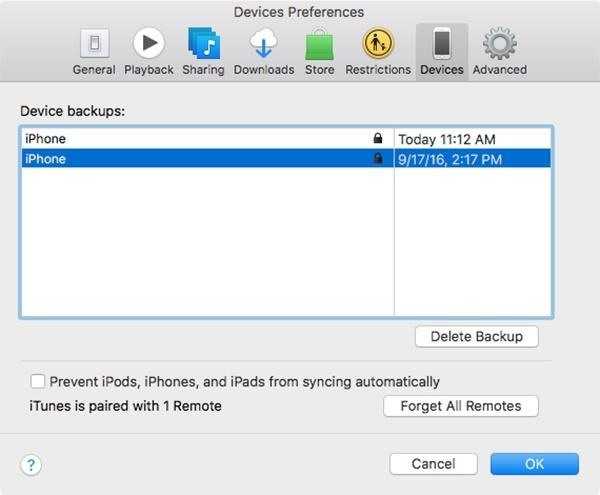 Текстовые сообщения – просты и одноразовы, их всегда можно удалить после прочтения и ответа. Но удаляем мы их не всегда. В эру Messages и WhatsApp, мы, скорее всего, зависаем в тестовых беседах, в которых видна история сообщений.
Текстовые сообщения – просты и одноразовы, их всегда можно удалить после прочтения и ответа. Но удаляем мы их не всегда. В эру Messages и WhatsApp, мы, скорее всего, зависаем в тестовых беседах, в которых видна история сообщений.
Но всегда найдутся сообщения, которые вы захотите удалить. В Messages, текстовом мессенджере, встроенном в каждый iPhone и iPod touch (а такжеiPad), все сообщения от одного и того же человека сгруппированы в разговоры.
Весь разговор удалить просто, но как стереть отдельные сообщения из разговора?
Эта статья научит вас, как удалять разговоры и отдельные текстовые сообщения в Айфоне. Перед удалением любого сообщения убедитесь, что действительно хотите от него избавиться. Восстановить удаленное сообщение невозможно.
КОММЕНТАРИЙ: Данные инструкции описывают только приложение Apple Messages в системе iOS 7 и выше. Другие приложения не рассматриваются.
Как стереть отдельное сообщение в iPhone?
Если вы хотите стереть несколько отдельных текстовых сообщений из разговора, оставив остальные, выполните следующие действия:
- Запустите приложение Messages
- Выберите разговор, из которого вы хотите стереть сообщения
- В открытом разговоре нажмите и удерживайте сообщение, которое хотите стереть, пока не появится меню. В нем выберите пункт More
- Рядом с каждым текстовым сообщением появится круг
- Нажмите на круг рядом с сообщением, чтобы отметить его для удаления. В круге появится метка, указывающая, что данное сообщение будет удалено
- Отметьте все сообщения, которые хотите стереть
- Нажмите на значок мусорной корзины в левом нижнем углу экрана
- В появившемся меню выберите пункт Delete Message (в ранних версиях iOS пункты меню могут называться по-другому, но достаточно схоже, чтобы не запутаться).
Если по ошибке вы выбрали пункт Edit или More и не хотите удалять сообщений – не отмечайте их.
Просто нажмите кнопку Cancel, чтобы покинуть окно.
Удаление разговора целиком
- Чтобы удалить разговор целиком, откройте приложение Messages
- Если вы покинули приложение, участвуя в разговоре, вы вернетесь в него. В этом случае, нажмите кнопку Messages в правом верхнем углу экрана, чтобы перейти к списку разговоров.
Если вы не участвовали в разговоре, то сразу увидите их список - Найдите разговор, который вы хотите удалить. У вас два варианта: смахнуть его справа налево или нажать кнопку Edit в левом верхнем углу экрана и затем поставить метку в круге около каждого разговора, который вы хотите удалить.
- Если вы смахнули разговор, справа появится кнопка удаления Delete.
- Если вы использовали кнопку Edit, кнопка Delete появится в правом нижнем углу экрана после того, как вы выберите хотя бы 1 разговор
- Нажмите кнопку Delete, чтобы удалить разговор целиком.
Также кнопка Cancel позволит вам покинуть экран без удаления.
Если вы пользуетесь iOS 10, то есть еще более быстрый способ. Нажмите и удерживаете сообщение, затем в появившемся меню выберите пункт More. В левом верхнем углу экрана нажмите кнопку Delete All.
В появившемся внизу экрана меню выберите пункт Delete Conversation.
Что делать, когда удаленные текстовые сообщения продолжают появляться?
В начале этой статьи я упоминал, что сообщения удаляются навсегда, но это не всегда так. В некоторых случаях сообщения, которые вы уже стерли, все еще можно найти в телефоне. Возможно, не так и страшно, но если вы хотите сохранить какую-либо информацию в тайне – то это уже проблема.
Если вы столкнулись с ней или хотите узнать, как избежать данной проблемы в будущем – прочтите статью «Удаленные сообщения все еще появляются? Сделайте так».
geek2u.ru
Как удалить все смс с айфона? — айВики — Энциклопедия Apple
После выхода новой версии iOS 7 многие пользователи iPhone так и не смогли отыскать кнопку или некое ее подобие, способную удалить все смс с айфона, накопившиеся за все время. Ранее в правом верхнем углу находилась понятная в понимании кнопка Изменить, открывающая доступ к удалению сообщений. Теперь же на ее месте красуется надпись Контакт.
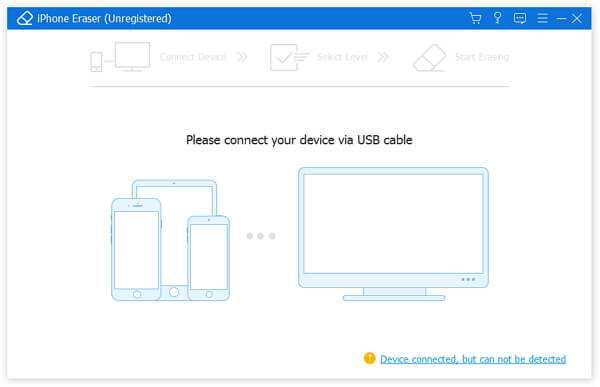
Действительно, интерфейс новой прошивки в этом плане немного отличается от предшественников, однако поднимать панику из-за этого нет нужды. Просто разработчики решили убрать эту кнопку с экрана и запрятать подальше. Давайте разберемся, как удалить все смс с айфона?
Разумеется, дизайнеры и разработчики в Apple не даром едят свой хлеб. Поэтому оставить многомиллионную армию поклонников фирменных гаджетов без удобной функции по удалению всех смс с айфона просто не имели права. Для этого достаточно нажать на прямоугольник с сообщением или картинку и задержать палец до появления всплывающего меню. Выбираем там пункт Еще… и в правом верхнем углу экрана нажимаем Удалить все.
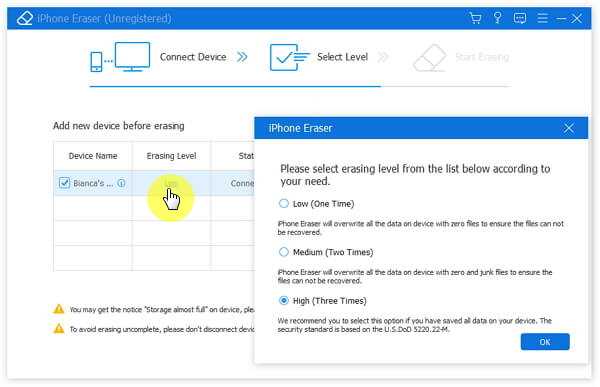
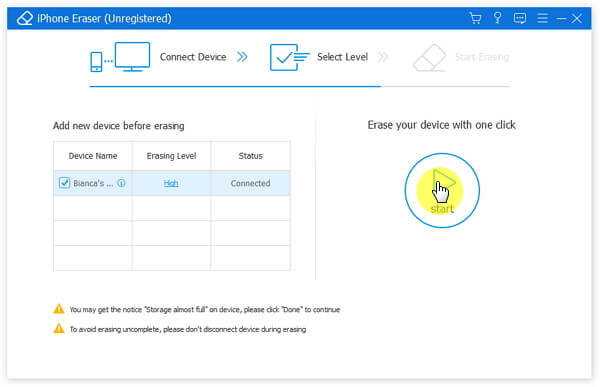
Либо можно зайти в общий список всех сообщений, не открывая полную переписку, и «смахнуть» смс пальцем влево или нажать кнопку Изменить в левом верхнем углу и нажать на минус рядом с смс, при этом должна появиться красная кнопка. В этом случае подтверждения на удаление всех сообщений с конкретным пользователем не последует.
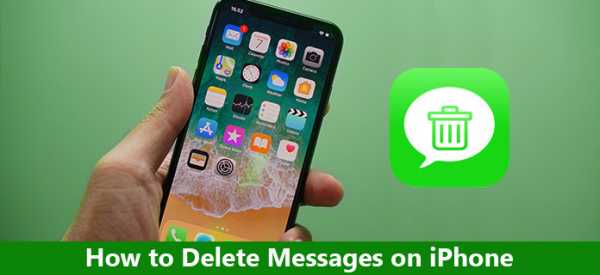
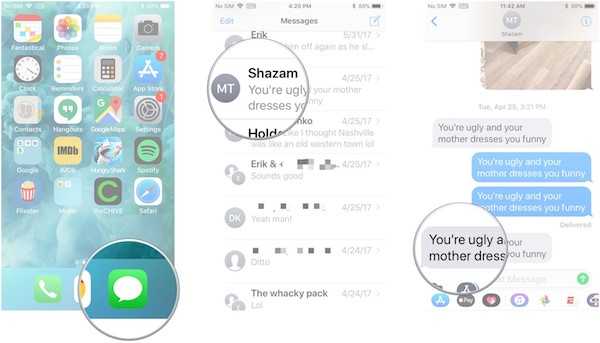
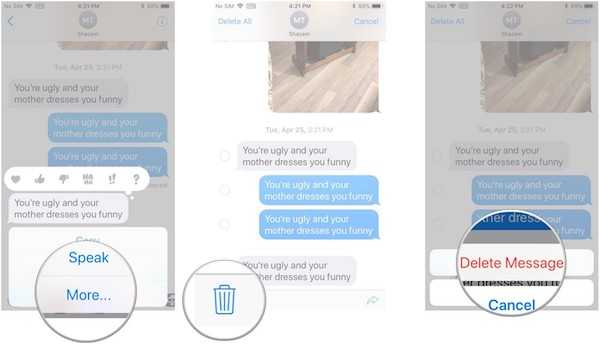
Приятного пользования!
Оцените статью: Поделитесь с друзьями!iwiki.su
ТОП-1 Способ как удалить уже удаленные смс с айфона!
Всем привет! Вопрос озвученный в заголовке статьи звучит достаточно странно и, наверное, как-то абсурдно, однако он имеет право на существование. Почему? Все дело в том, что даже стирая смс обычным способом, они все равно остаются в айфоне (вот это поворот!). Их очень легко найти: достаточно воспользоваться стандартным (единственным) поиском операционной системы iOS — Spotlight.
И хотя сообщения видны не полностью (а только лишь первая строчка), порой и этого может вполне хватить для возникновения какой-либо неприятной ситуации (особенно, если текст письма носит конфиденциальный характер). Что ж, давайте узнаем как стереть их полностью и без всяких следов — подробная инструкция уже здесь! Поехали!
Для тех пользователей, кто еще не понимает о чем идет, поясню поэтапно:
- Избавляемся от любого сообщения.
- Активируете поиск SpotLight (провести пальцем сверху внизу в любой части экрана).
- Вводим слова которые были в этом смс и вот iPhone нам учтиво показывает, что он его нашел (несмотря на то, что мы сообщение удалили), и отлично видно первую строчку переписки.
Как с этим бороться? На самом деле, все достаточно просто:
- После удаления открываем панель задач (два раза быстро нажать кнопку Home), где находится все активные на данный момент приложения.
- «Закрываем» приложение сообщения (жестом смахивания снизу вверх).
Все! Таким образом мы «удаляем» уже удаленные смс из памяти айфона.
Причем происходит это без всяких джейлбрейков, подключения к компьютеру, ковыряния в памяти и прочих манипуляций с телефоном. Теперь они стерты полностью и перестанут находиться в поиске.
Для особенно мнительных и осторожных людей, можно закрепить результат, сразу после данных действий создав резервную копию (либо в iTunes, либо в iCloud) в зависимости от того, какой способ сохранения данных вы используете. Тем самым, уже сохраненная информация в копии обновится, что сделает невозможным восстановить и прочитать впоследствии эти sms!
P.S. Задавайте вопросы в комментариях! Нет вопросов? Тогда жмите на кнопки социальных сетей внизу — это не возбраняется, а даже поощряется! Как? Поставь «лайк» — узнаешь!:)
inewscast.ru
Как удалить сообщения в iMessages на iPhone и iPad
Вы не можете удалять iMessages или SMS/MMS на чужом iPhone или iPad, поэтому всегда будьте осторожны с тем, что вы отправляете, но вы можете удалить любую запись с вашего iPhone или iPad.
Если вы хотите забыть о неловком или обидном сообщении, или удалить ненужные фотографии и видео, которые занимают память, приложение «Сообщения» (Messages) позволит стереть их или настроить автоматическое удаление.
Как удалить сообщения
1. Запустите приложение «Сообщения» (Messages) на домашнем экране.
2. Коснитесь беседы, содержащей сообщение, которое вы хотите удалить.
3. Нажмите и удерживайте палец на сообщении, которое хотите удалить.
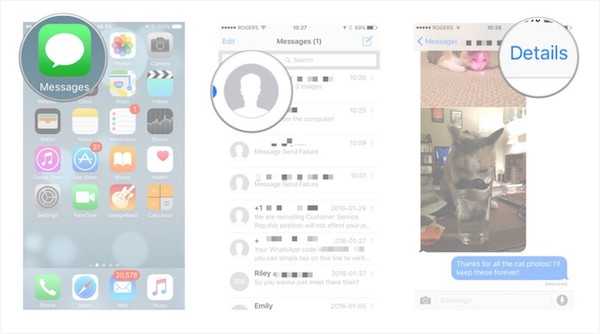
4. Выберите «Еще» (More) во всплывающем меню.
5. Нажмите на круг рядом с сообщением, которое вы хотите удалить, или «Удалить все»
6. Нажмите на кнопку «Удалить» (Delete) внизу, она выглядит как мусорное ведро.
7. Нажмите «Удалить сообщение» (Delete Message) во всплывающем окне.
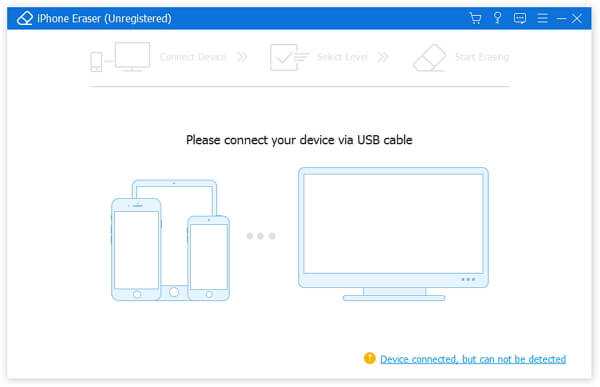
Теперь вы можете продолжать общаться, не опасаясь утечки ваших секретов, если кто-то заберет ваш iPhone или iPad.
Как удалить сразу несколько отправленных изображений
Если вы хотите удалить несколько отправленныхвiMessageизображений, нет необходимости делать это для по отдельности. Вы можете удалить все сразу.
1. Запустите приложение
2. Нажмите на разговор, который хотите очистить.
3. Нажмите кнопку «Информация» в правом верхнем углу экрана, она выглядит как буква «i» в кругу.
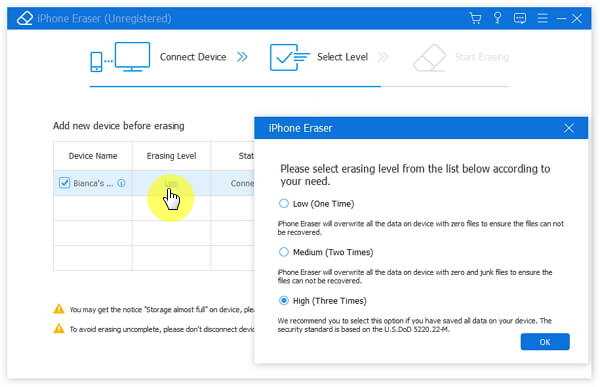
4. Нажмите и удерживайте одно из изображений, которые вы хотите удалить, в разделе «Вложения» (Attachments).
5. Нажмите на «Больше» (More) во всплывающем меню.
6. Выберите все изображения и вложения, которые вы хотите удалить.
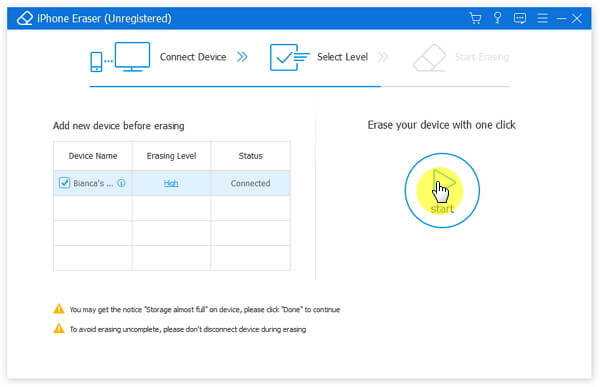
7. Нажмите на кнопку «Удалить» (Delete) в правом нижнем углу.
8. Нажмите на «Удалить сообщения» во всплывающем меню, чтобы подтвердить удаление.
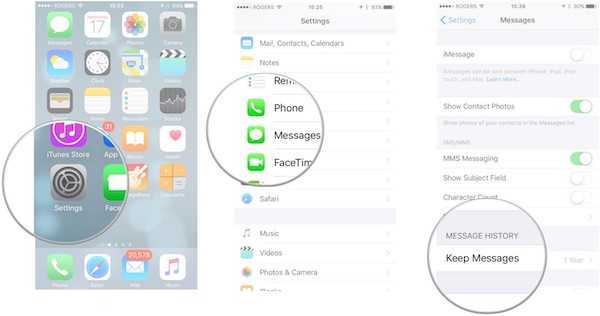
Удаление изображений и видео также является отличным способом сэкономить место на вашем iPhone или iPad.
Как настроить удаление сообщений после определенного периода времени
iMessage позволяет автоматически удалять сообщения по истечении заданного периода времени. Таким образом, вы можете освободить место без необходимости удалять все вручную.
2. Перейдите в раздел «Сообщения» (Messages).
3. Нажмите «Оставлять сообщения» (Keep Messages) в разделе «История сообщений» (Message History).
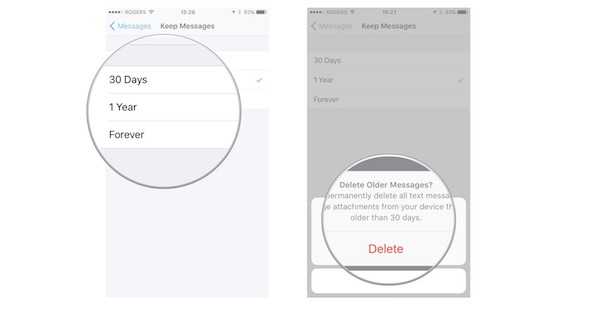
4. Здесь можно выбрать период от 30 дней до года, в зависимости от ваших потребностей.
5. Нажмите «Удалить» (Delete) во всплывающем меню, чтобы подтвердить, что вы хотите, чтобы iOS удалила все сообщения старше указанного периода времени. Вы не можете отменить это действие.
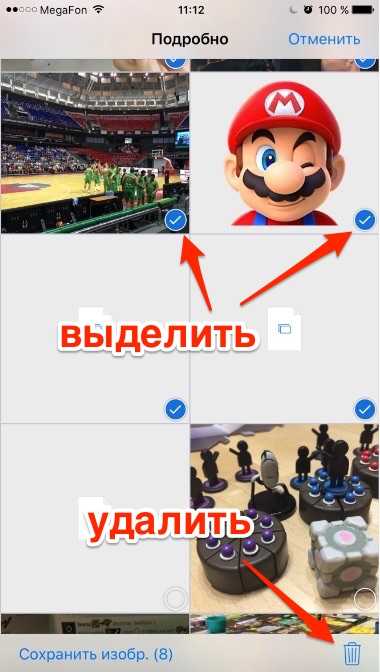
Как изменить настройки истечения срока действия аудио- и видеосообщений
Аудио и видео сообщения занимают больше всего места, поэтому iMessage позволяет устанавливать для них еще более быстрые периоды автоматического удаления. Не волнуйтесь, таймер не запускается, когда вы получаете сообщение. Отсчет начинается только после прослушивания или просмотра.
1. Запустите приложение «Настройки» (Settings) на iPhone или iPad.
2. Перейдите в раздел «Сообщения» (Messages).
3.
4. Здесь можно выбрать либо через 2 минуты, либо через 1 год.
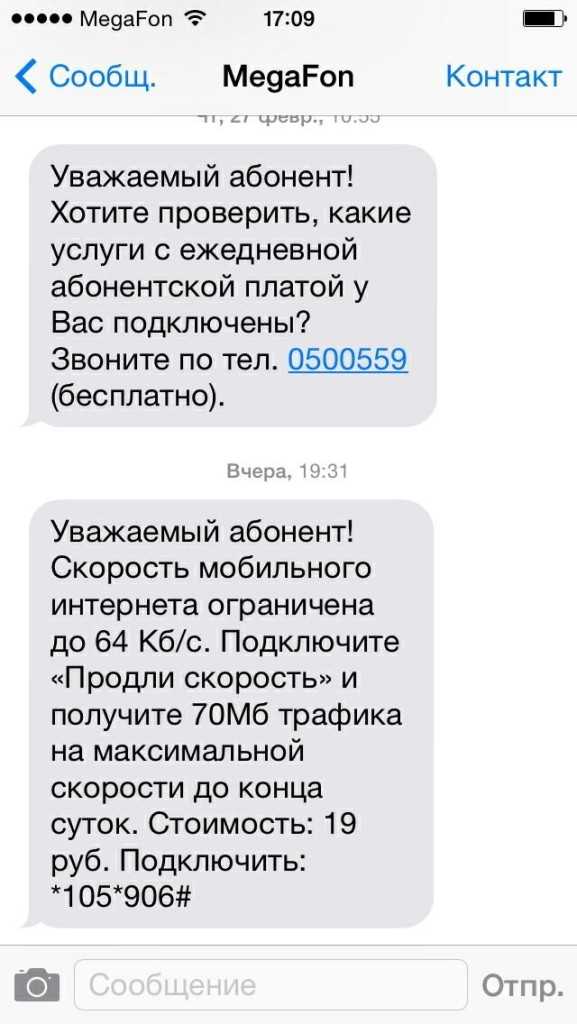
Если вы часто нуждаетесь в свободном месте на вашем iPhone, то следует установить срок действия аудио- и видеосообщений «через две минуты».
ilenta.com
Как отменить отправку сообщения или SMS на iPhone
Прогресс делает жизнь проще – технологии действительно сделали многие вещи очень удобными. С одной стороны это хорошо, а с другой – теперь гораздо проще совершать глупые ошибки. Кому не случалось отправлять сообщение неверному адресату или сделать личное послание в соцсети общедоступным? Такие ошибки могут иметь катастрофические последствия. Но если позаботиться об организации системы безопасности, то не придется потом кусать локти в поиске способа, как удалить сообщение.
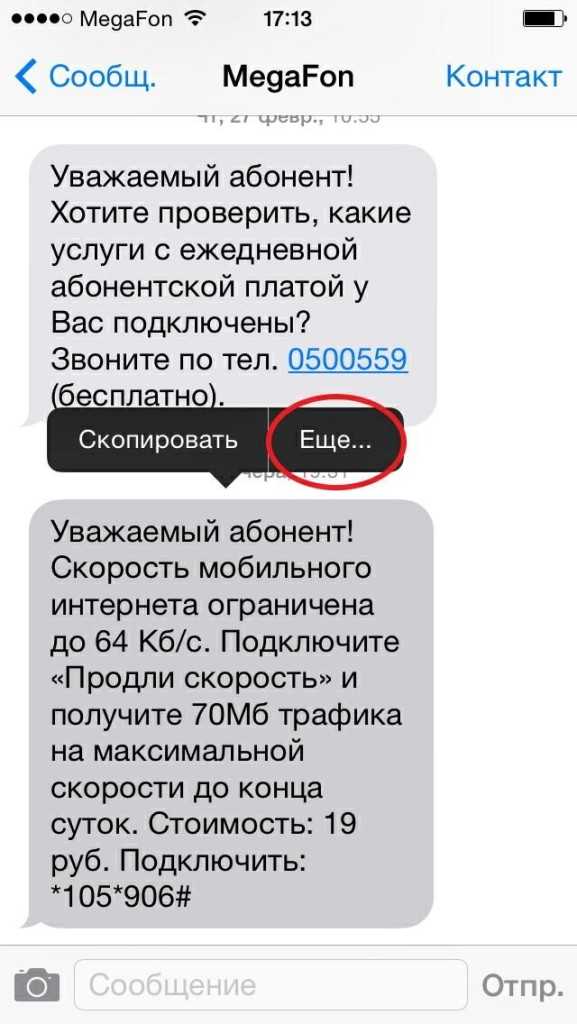
Будем честными, большинства подобных ошибок можно было бы избежать, если бы мы не отвлекались на посторонние предметы. Но у каждого бывают сильная загруженность или подавленное состояние, когда контролировать свои действия достаточно проблематично. Далеко не всегда мы внимательно следим за тем, что делаем – ни один человек не способен сохранять бдительность на протяжение всего дня. В этой статье мы расскажем о том, как отменить отправку ошибочно отправленного текстового сообщения или SMS на iPhone.
Как отменить отправку сообщения на iPhone – без джейлбрейка
Шаг 1: Для начала откройте Сообщения и зайдите в любой чат.
Шаг 2: наберите текст – это может быть SMS или iMessage и нажмите кнопку Отправить.
Шаг 3: Когда вы увидите сверху полоску с надписью отправить (голубую в случае iMessage или зеленую, если это SMS), вам необходимо срочно остановить процесс. На это есть доли секунды.
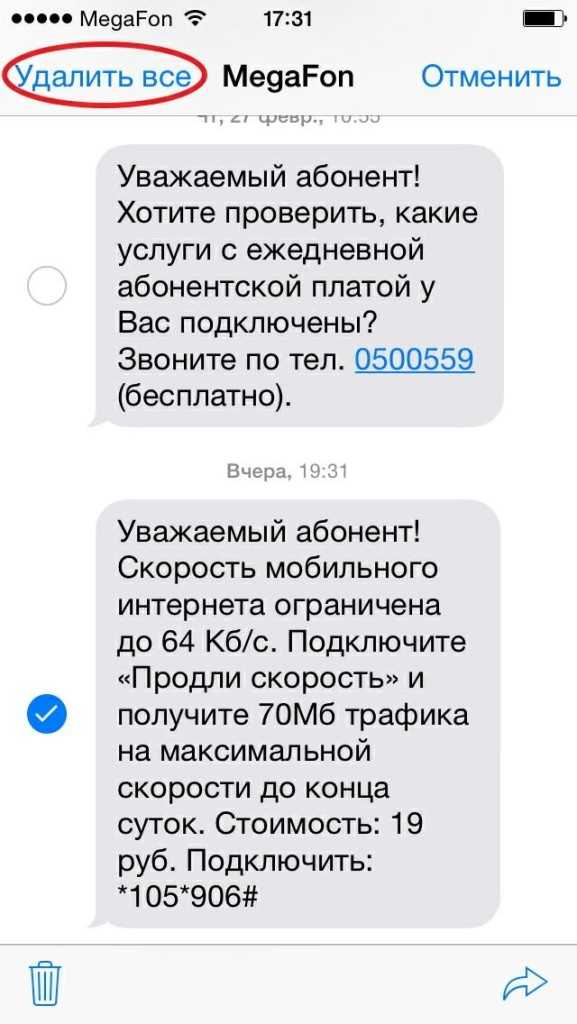
Шаг 4: Вызовите на экран Пункт управления, убрав предварительно клавиатуру свайпом вниз. И активируйте Авиарежим. Если все сделано быстро – вам повезло.
Шаг 5: Закройте Пункт управления и подождите – через 5-10 секунд вы увидите надпись о том, что сообщение не доставлено. Теперь можно спокойно отключить Авиарежим.
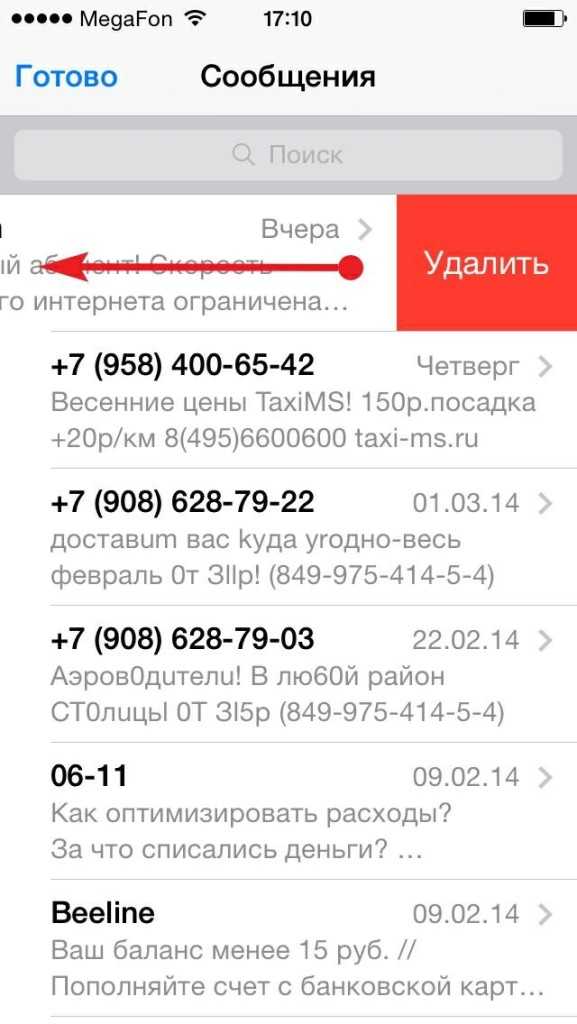
Шаг 6: Нажмите и подержите на ошибочном сообщении в окне чата. Во всплывающем окне кликните Еще, после чего иконку удалить слева внизу.
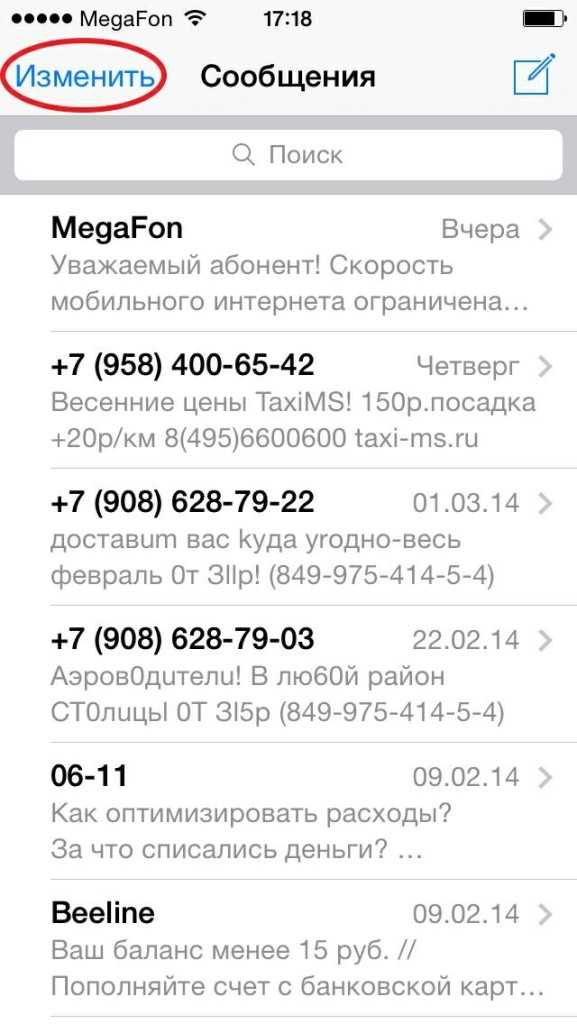
Как отменить отправку сообщения на iPhone – с джейлбрейком
Новый твик под названием DeLe делает задержку перед передачей любого сообщения. Благодаря этому очень просто отменить отправку ненужного сообщения.
Шаг 1: Запустите iMessage и напишите любой текст, который хотите отправить – SMS или iMessage.
Шаг 2: Когда начнете набирать текст, вы увидите всплывающее окно, проигнорируйте его и нажмите Отправить.
Шаг 3: Сверху появится полоса с обратным отчетом – задержка для сообщений. У вас есть время, чтобы подправить сообщение или стереть (пиктограмма с корзиной).
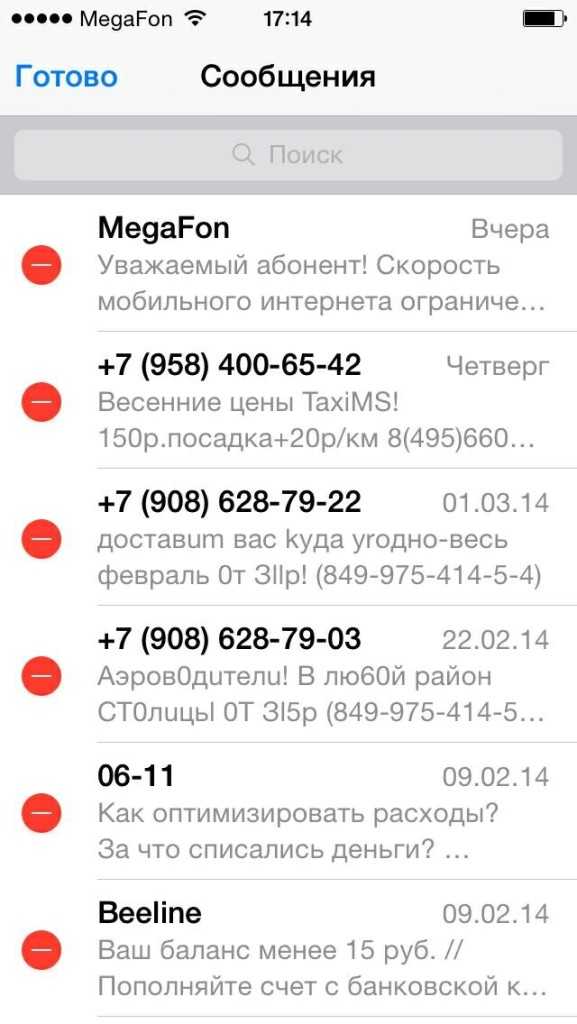
Если убрать все содержимое послания, оно не будет отправлено. Твик стоит $2,99, его можно найти в стандартном репозитории Cydia.
www.digger.ru
Как удалить все сообщения на iPhone полностью
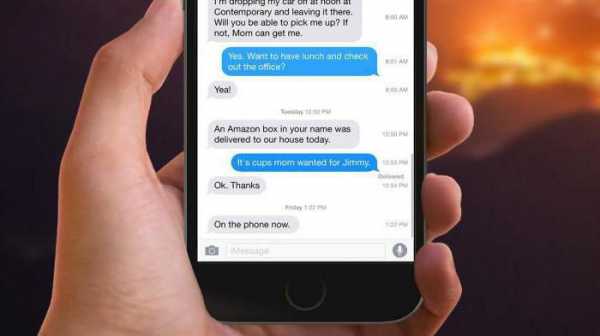
Когда появляется предупреждение о хранении вашего iPhone, вы можете найти огромные данные кеша, включая сообщения и другие файлы. Как можно полностью удалить все сообщения на iPhone? Tipard iPhone Eraser должен быть начальной программой для очистки iPhone-сообщений вместе с данными кеша.
Удалить все сообщения с iPhone
Вы можете пойти в Настройки> Общие> Использование найти хранилище сообщений, где хранятся все iPhone-сообщения и как удалить все сообщения с iPhone? Вы можете считать само собой разумеющимся, что все сообщения сохраняются в приложении «Сообщения» и Удаление сообщений из приложения «Сообщения» как показано ниже.
- 1. Перейдите на вкладку «Сообщения».
- 2. Найдите номер или лицо
- 3. Выберите темы сообщений wanna delete
- 4. Нажмите Удалить, чтобы удалить iPhone-сообщения.
Когда вы удаляете iPhone-сообщения из приложения «Сообщения», для массового удаления сообщений iPhone требуется большое количество времени. Рекомендуется, чтобы вы очистить все старые текстовые сообщения от настроек, чтобы восстановить свободное пространство.
Настройки> Общие> Сброс> Удалить все содержимое и настройки
С легкостью удалите все сообщения на iPhone
Пустые сообщения iPhone вам все равно нужно удалить резервную копию iCloud и удалите iPhone-сообщения, сохраненные в iTunes, и вам еще нужно удалить данные кэша сообщений.
Чтобы предоставить достаточно места для iOS 9 для вашего iPhone и iPad, Tipard iPhone Eraser должен быть правильной программой для массового удаления всех сообщений и файлов кеша, чтобы легко освободить место для вас.
Шаг 1
Подключить iPhone к программе
Когда вы загружаете и устанавливаете Eraser для iPhone, вы можете подключить программу к запущенной программе. IPhone будет автоматически распознан как снимок экрана.
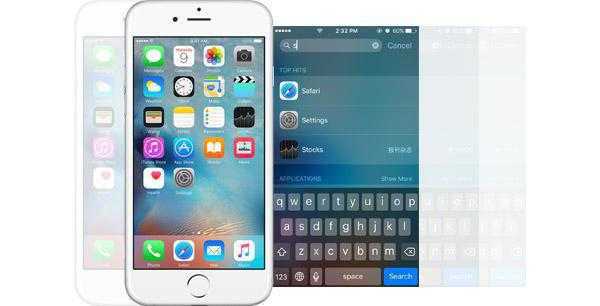
Шаг 2
Выберите уровень стирания
Когда вы подключаете iDevice к программе, вы можете выбрать уровень стирания, чтобы все файлы сообщений могли быть полностью удалены.
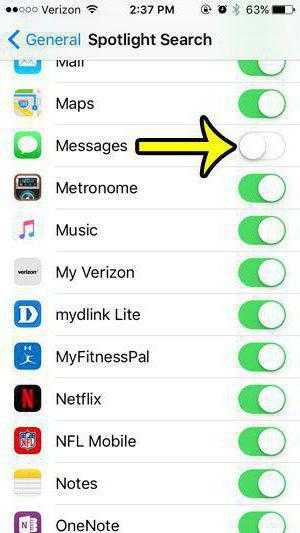
Шаг 3
Стереть устройство с помощью программы
Вы можете щелкнуть значок «Пуск», чтобы удалить устройство с программой и полностью удалить все сообщения с устройства.
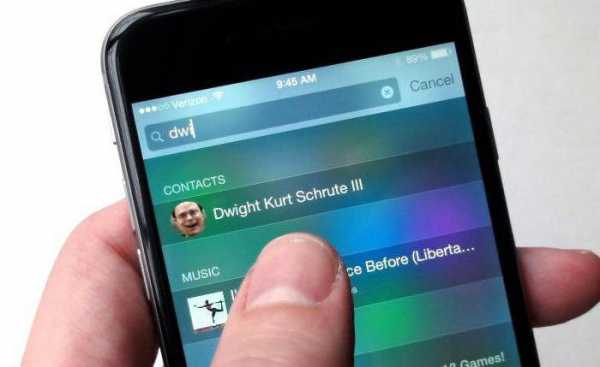
ru.tipard.com
